Herstel iPhone van iOS/Android-telefoon, tablet en computer
Als het gaat om het herstellen van een iPhone, denken de meeste mensen eerst aan het gebruik van een computer om een back-up naar de iPhone te herstellen. Dat klopt! Maar we kunnen ook iPhone herstellen van telefoon. Dit artikel illustreert hoe je iPhone kunt herstellen van iPhone, iPad, Android, Mac en Windows. Laten we deze methoden snel scannen vanuit de onderstaande tabel.
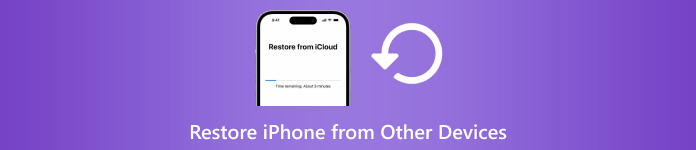
| Herstel iPhone van | iPhone | iPad (iCloud-back-up) | Android-telefoon/tablet | Mac/Windows-computer (iTunes-back-up) |
| Wis de iPhone | Ja | Ja | Ja | Ja |
| Back-up nodig | Nee | Ja | Nee | Ja |
| Computer nodig | Nee | Nee | Nee | Ja |
| Snelheid | Snel | Langzaam | Gematigd | Snel |

4.000.000+ downloads
Herstel (permanent) verwijderde of verloren bestanden van de iPhone rechtstreeks vanaf het apparaat.
Ondersteunt het herstellen van berichten van sociale media, oproeplogboeken, Safari-geschiedenis en vele andere gegevenstypen.
Bekijk en extraheer iCloud- en iTunes-back-upbestanden zonder de iPhone te wissen.
Compatibel met de nieuwste iOS-versie, eenvoudig, veilig en snel.
In dit artikel:
Deel 1: iPhone herstellen vanaf iPhone (zonder computer)
Als u een nieuwe iPhone hebt en u wilt uw oude iPhone terugzetten naar de nieuwe, dan helpt deze methode u. Als de te herstellen iPhone niet nieuw is, kunt u natuurlijk reset de iPhone en herstel het vervolgens. Deze methode is sneller dan andere methoden omdat u geen bestanden uit een back-up of een netwerkverbinding hoeft te halen. Laten we zonder verder oponthoud eens kijken hoe u iPhone van iPhone kunt herstellen.
Sluit beide iPhones aan op stroom. Schakel Bluetooth en wifi in op je oude iPhone. Stel nu je nieuwe apparaat in. Wanneer je de Snel starten scherm, zou uw oude iPhone gedetecteerd moeten worden. Tik op Doorgaan op uw nieuwe apparaat.
Scan de ronde animatie die op de nieuwe iPhone wordt weergegeven met behulp van de oude.
Nu zijn de twee iPhones verbonden. Voer de oude iPhone-toegangscode in op de nieuwe om de verbinding te bevestigen. U wordt dan gevraagd of u gegevens van een andere iPhone wilt overzetten en moet dit bevestigen.
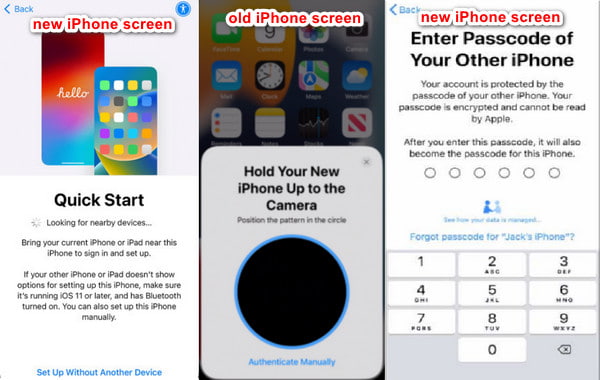
Deel 2: iPhone herstellen van Android-telefoon (overstappen naar iOS)
Als u uw iPhone wilt herstellen met behulp van Android-telefoon- of tabletgegevens, is Move to iOS de applicatie voor u. Wanneer u uw iPhone instelt, kunt u Android-gegevens naar deze iPhone verplaatsen. Overigens kunt u beter een iPhone herstellen vanaf een telefoon, niet vanaf een tablet. Hoewel de officiële website van Move to iOS beweert dat u iPhone en iPad kunt herstellen vanaf Android-telefoons en -tablets, lopen verschillende apparaattypen het risico op storingen.
U moet eerst uw apparaten voorbereiden. Android-telefoon: schakel wifi in en installeer de Overstappen naar iOS app. iPhone: houd hem dicht bij de Android-telefoon. Zorg ervoor dat beide telefoons volledig zijn opgeladen, zodat het herstel niet wordt onderbroken door een laag stroomverbruik.
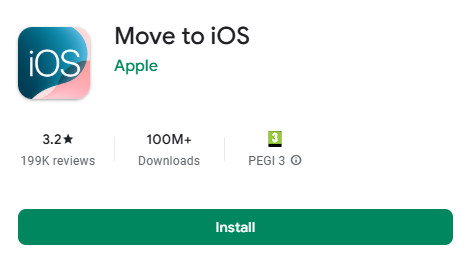
Stel vervolgens uw iPhone in volgens de instructies. Wanneer u de Snel starten scherm, tik Handmatig instellen. Dan, wanneer je de App- en gegevensscherm, Kiezen van Android op het volgende scherm.
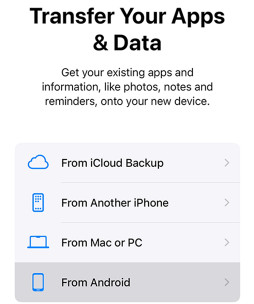
Je iPhone vraagt om een code. Haal het nummer op van je Android-telefoon nadat je akkoord bent gegaan met hun voorwaarden. Selecteer nu data en begin met het herstellen van je iPhone.
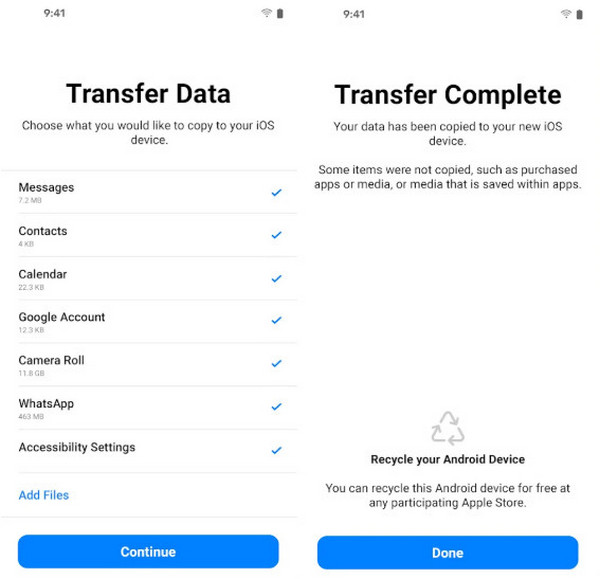
Deel 3: iPhone herstellen vanaf iPad-back-up
Om de iPhone te herstellen vanaf een iPad, kunnen we het niet rechtstreeks herstellen vanaf het iPad-apparaat zoals de vorige methode. Dat wil zeggen, we moeten de iPad back-uppen naar iCloud of iTunes en vervolgens de iPad-back-up herstellen naar deze iPhone. Deze sectie laat zien hoe je de iPad iCloud-back-up herstelt naar de iPhone. Maar laten we er eerst voor zorgen dat je een back-up van je iPad hebt gemaakt naar iCloud.
Open Instellingen op je iPad. Tik op de naam van je iPad.
Kiezen iCloud > iCloud-back-upen tik vervolgens op de blauwe tekst: Nu backuppen.
Zodra de back-up is gemaakt, verschijnt er een grijs bericht hieronder dat aangeeft dat er zojuist een back-up is gemaakt.
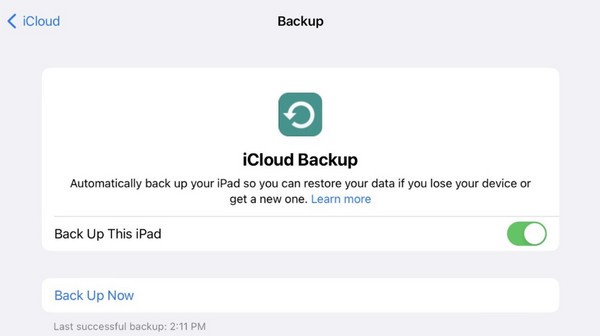
Nu heb je een iPad-back-up. Laten we eens kijken hoe je je iPhone kunt herstellen vanaf een iCloud-back-up.
Zet eerst je nieuwe iPhone aan of reset je oude iPhone. Stel vervolgens deze iPhone in Totdat je de Uw apps en gegevens overzetten scherm.
Tik op 'Van iCloud-reservekopie', meld u aan met uw Apple ID en kies de iPad-reservekopie die u hebt gemaakt.
Houd een stabiele verbinding bij het herstellen van iCloud. De hersteltijd is afhankelijk van de grootte van uw back-up.
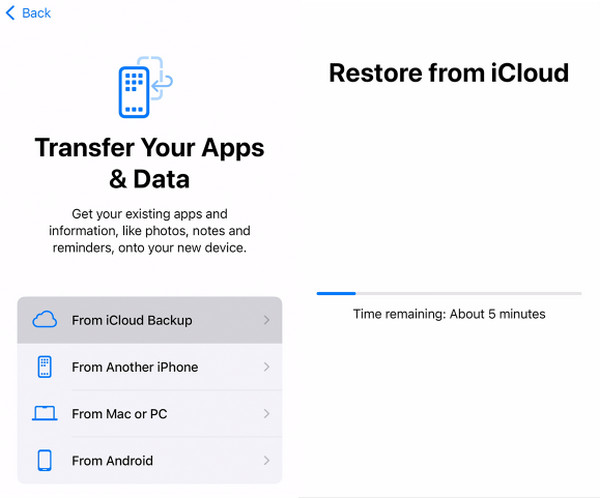
Deel 4: iPhone herstellen vanaf Mac/Windows
Hoe herstel je je iPhone vanaf een computer? Ten eerste kunnen we iTunes of Finder gebruiken om een iPhone te herstellen zonder een back-up, wat je iPhone zal wissen. In dit deel zullen we een andere manier introduceren om een iPhone te herstellen vanaf een pc of Mac: een iTunes-back-up herstellen naar een iPhone. Mogelijk moet je de iTunes-back-upwachtwoord als het was ingesteld. We laten je ook zien hoe je eerst een iTunes kunt voorbereiden als je die nog niet hebt.
Overigens draaien sommige Mac-computers Finder in plaats van iTunes, maar de handelingen zijn vergelijkbaar. We nemen als voorbeeld hoe je een iPhone kunt herstellen vanaf een MacBook met Finder.
Sluit je iPhone aan op je Mac met een USB-kabel. Tik Vertrouwen wanneer uw iPhone u vraagt of u de computer vertrouwt.
Open uw Vinder en klik op de apparaatknop aan de linkerkant.
Klik op de Algemeen tabblad bovenaan en dan Herstellen van back-up (als je er geen hebt, klik dan Nu backuppen (maken). Kies een back-up en herstel deze.
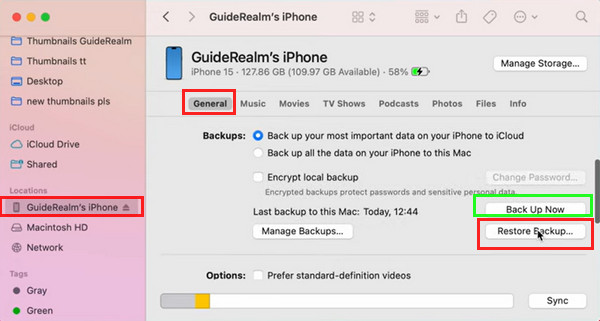
Opmerking:
Om uw iPhone te herstellen vanaf een Mac of Windows met iTunes, klikt u op Samenvatting in plaats van Algemeen in stap 3.
Conclusie
Dit artikel introduceert hoe iPhone herstellen van iPhone, iPad, Android-apparaten en computers. Ik hoop dat deze grondige gids uw probleem heeft opgelost. Als u dit artikel nuttig vindt, deel het dan met uw familie en vrienden. En vergeet niet om iPhone Data Recovery te proberen om uw verwijderde iPhone-bestanden te herstellen als u geen back-up hebt.
iPhone-gegevensherstel
Herstel verwijderde of verloren iPhone-gegevens
Gratis download Gratis download
